Kako bljeskati TP-Link TL-WR841N (TL-WR841ND) ROUTER?
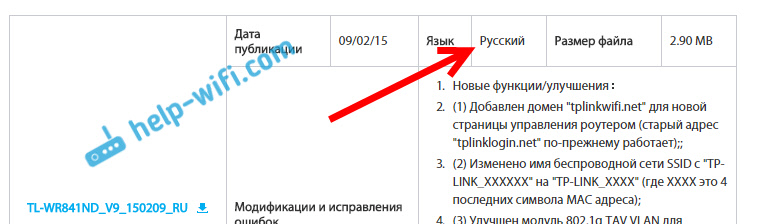
- 4870
- 188
- Ms. Lonnie Dietrich
Kako bljeskati TP-Link TL-WR841N (TL-WR841ND) ROUTER?
zdravo! Sada ćemo bljesnuti TP-Link TL-WR841N usmjerivač. Ova je uputa prikladna za model TL-WR841ND. Već imamo upute o firmveru usmjerivača tvrtke TP-Link na našoj web stranici. Tamo sam rekao kako saznati hardversku verziju usmjerivača, preuzeti firmver i zapravo bljeskati usmjerivač. Ovo je tako opći članak i mislio sam da bi bilo potrebno pripremiti zaseban članak o firmveru rutera TP-Link TL-WR841N.
Ovo je vrlo popularan model, možete reći folk :) Stoga, članak za koji mislim da će mnogima biti koristan. Usput, pisao sam o postavljanju ovog usmjerivača u zasebnim uputama, možete pročitati ovdje. Što se tiče firmvera TP-Link TL-WR841N, sve je jednako jednostavno:
- Prvo saznamo hardversku verziju usmjerivača
- Preuzimamo firmver za naš model (TL-WR841N ili TL-WR841ND) i verziju hardvera s službene web stranice.
- Spojit ćemo se na usmjerivač putem kabela i ažurirati firmver.
Sve će to potrajati nekoliko minuta. I ažuriranje softvera može značajno poboljšati rad vašeg usmjerivača. U novim ažuriranjima proizvođač uvijek nešto poboljšava, dodaje i modificira. Stoga, nakon ažuriranja firmvera, vaš TP-Link TL-WR841N može zaraditi još bolje i stabilnije.
Firmware na ruskom za TL-WR841ND
Za ovaj model mnogi traže i pitaju o firmveru na ruskom. Mislim da trebate odgovoriti na ovo pitanje. U nastavku ću pokazati kako preuzeti firmver s službene web stranice TP-Link. Dakle, za svaku hardversku verziju usmjerivača, web mjesto prikazuje nekoliko verzija firmvera. Da, postoje verzije na ruskom. U vrijeme pisanja, ruski firmver za TP-Link TL-WR841ND namijenjen je samo V9, a V8 (nije najnoviji). Web mjesto označava koji jezični firmware.
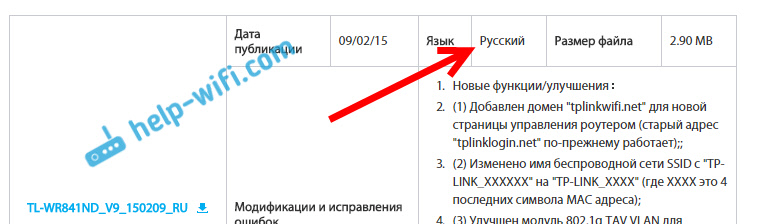
Slažem se da je postavljanje usmjerivača mnogo lakše kada je panel menadžmenta na ruskom. Ali tamo nema ništa lažno na engleskom. Štoviše, gotovo sve upute za postavljanje ovog usmjerivača napisane su na primjeru engleske verzije web sučelja.
Ažuriranje firmvera na TP-Link TL-WR841N
1 nije važan, imate TL-WR841N, ili ND, prije svega, Morate saznati hardversku verziju našeg usmjerivača. Najlakši je način pogledati naljepnicu s dna samog usmjerivača. Tamo će biti naznačena verzija hardvera. Na primjer, na mojem hardveru usmjerivača 7.2. Odozdo, na naljepnici je napisana Ver 7.2.

Imam stari model, sada već imam 11 hardverske verzije. Sve, znamo verziju našeg uređaja. Ove će informacije biti korisno prilikom učitavanja šivanja. Budući da se firmver mora preuzeti za našu verziju.
2 Nadalje, datoteku moramo preuzeti s firmverom. Preuzet ćemo ovu datoteku s službene web stranice TP-Link. Vrlo je važno, preuzmite firmver za naš usmjerivač i verziju hardvera.
Ako imate model Tl-wr841n, Zatim slijedite ovu vezu: http: // www.TP-LINKRU.Com/download/tl-wr841n.Html
Ako imate TL-WR841, Zatim prijeđite ovu vezu: http: // www.TP-LINKRU.Com/download/tl-wr841nd.Html
Nadalje, na stranici našeg modela biramo hardversku verziju našeg usmjerivača, koju smo naučili gore. Imam ver 7.2, onda biram v7.
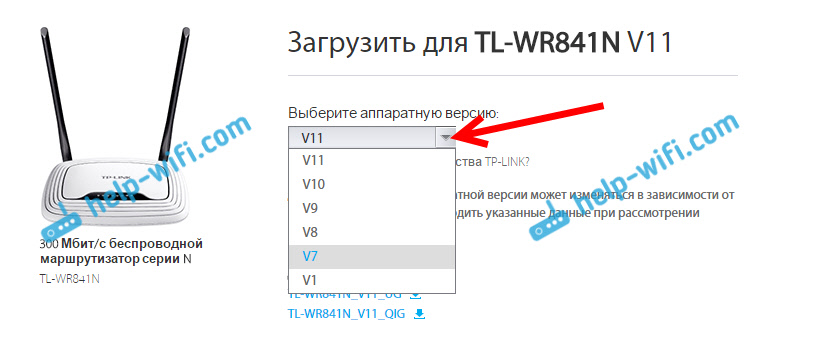
Odabrani i pomaknite se prema dolje prema dolje. Otkinuti karticu Sagrađen -in (ili firmver).

Preuzmite prvi firmver na popisu. Ona je najnovija. Spremimo arhivu firmverom na računalu. Spremite ga na primjer na radnoj površini.

Sada otvorite preuzetu arhivu i uklonite datoteku firmvera iz nje.

To je sve, imamo pravu datoteku. Ostaje samo da ga sipa u usmjerivač.
3 Pažnja! U trenutku ažuriranja firmvera povežite svoje računalo (laptop) na TP-Link TL-WR841N kroz mrežni kabel, koji dolazi s usmjerivačem. Ne možete bljeskati usmjerivač od Wi-Fi.
Dakle, povezujemo se s kabelom i ulazimo u postavke. Otvorite bilo koji preglednik, prikupite adresu u adresnoj traci 192.168.1.1 I prekriži ga. Pojavit će se korisničko ime i zahtjev za lozinku (prema zadanom administratoru i administratoru). Ako ne uspijete ići na postavke, pogledajte ovaj članak.
U postavkama idite na karticu Alati sustava - Nadogradnja firmvera. pritisni gumb Odaberite datoteku, i odaberite datoteku firmvera u vodiču, koju smo preuzeli.
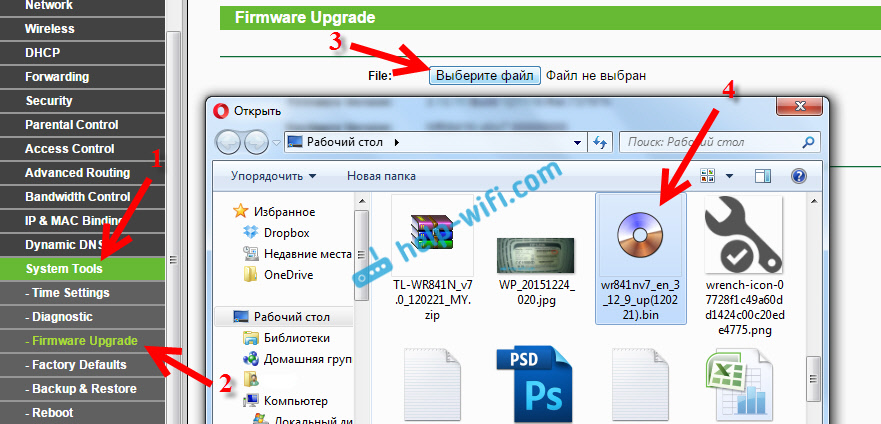
pritisni gumb Nadogradnja.
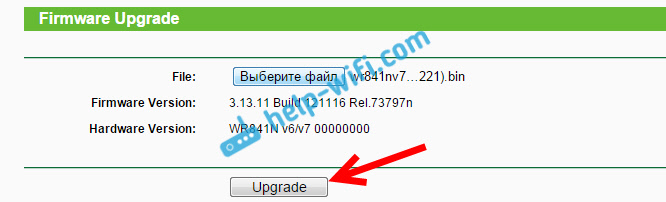
Čekamo dok se postupak ažuriranja firmvera ne završi.

Ne diramo ništa i ne isključujemo. Usmjerivač će se ponovno pokrenuti i bit će spreman za rad.
- « Kako promijeniti lozinku za Wi-Fi usmjerivač TP-Link TL-WR841N?
- Postavke rotera Asus RT-N18U. Veza, internet postavka i wi-fi mreža »

